Опера - популярный браузер, который предлагает удобный интерфейс и широкий набор функций. Однако, возможно, вам понадобится удалить браузер Опера по какой-то причине, будь то переход на другой браузер или исправление проблем. В этой статье мы расскажем вам, как удалить браузер Опера со своего компьютера или устройства.
Перед тем как приступить к удалению, важно отметить, что процедуры удаления могут отличаться в зависимости от операционной системы. Поэтому мы предлагаем подробные инструкции по удалению браузера Опера для различных операционных систем, включая Windows, macOS и Android. Следуйте этим инструкциям внимательно, чтобы корректно удалить браузер Опера и все его соответствующие файлы и расширения.
Перед удалением браузера Опера рекомендуется сохранить все важные данные и закрыть все открытые вкладки и программы. Удаление браузера Опера не повлияет на ваши личные файлы и данные, но сохранение данных - это стандартная предосторожность. Теперь, когда мы прояснили некоторые важные моменты, давайте начнем процесс удаления Опера пошагово.
Методы удаления браузера Опера
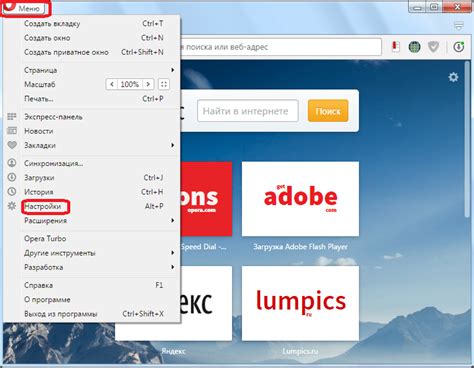
Удаление браузера Опера с вашего компьютера может быть несколько сложнее, чем удаление других программ. Однако, существует несколько способов, которые вы можете использовать для удаления Опера полностью и без остатка.
| Метод | Описание |
|---|---|
| 1. Удаление через панель управления | Перейдите в "Панель управления" и найдите раздел "Программы и компоненты". В этом разделе вы сможете найти Оперу в списке установленных программ. Выберите Оперу и нажмите на кнопку "Удалить". Следуйте инструкциям для завершения процесса удаления. |
| 2. Использование специализированных программ | Если обычное удаление Оперы через панель управления не срабатывает, вы можете попробовать использовать специализированные программы для удаления программ и компонентов с вашего компьютера. Некоторые из таких программ включают Revo Uninstaller и IObit Uninstaller. Скачайте и установите одну из этих программ, найдите Оперу в списке установленных программ и запустите процесс удаления через выбранную программу. Следуйте инструкциям программы, чтобы удалить Оперу полностью. |
| 3. Ручное удаление файлов и папок | Если ни один из вышеперечисленных методов не помог вам удалить Оперу, вы можете попробовать удалить файлы и папки вручную. Для этого откройте проводник и перейдите в директорию, где установлена Опера (обычно это "C:\Program Files\Opera"). Удалите все связанные файлы и папки. Будьте осторожны и удалите только файлы и папки, связанные с Оперой, чтобы избежать ошибочного удаления нужных системных файлов. |
Пожалуйста, помните, что перед удалением браузера Опера рекомендуется создать резервную копию важных данных и закрыть все активные процессы Оперы.
Панель управления Windows
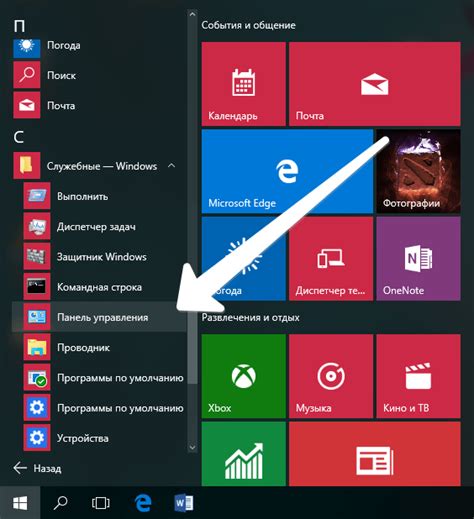
Чтобы открыть Панель управления, щелкните правой кнопкой мыши по кнопке "Пуск" в левом нижнем углу экрана и выберите соответствующий пункт меню. Вы также можете воспользоваться поиском и ввести "Панель управления" в строку поиска.
В Панели управления вы найдете различные разделы, отображающие различные категории настроек. Например, в разделе "Система и безопасность" вы можете настроить параметры безопасности, обновления и системные метрики.
Примечание: Внешний вид и разделы Панели управления могут варьироваться в зависимости от версии Windows и конфигурации вашей системы.
Множество функций в Панели управления позволяют настроить и изменить работу вашей операционной системы, а также добавлять и удалять программы и устройства. Используйте Панель управления, чтобы достичь оптимальной производительности и безопасности вашего компьютера.
Использование деинсталлятора Опера
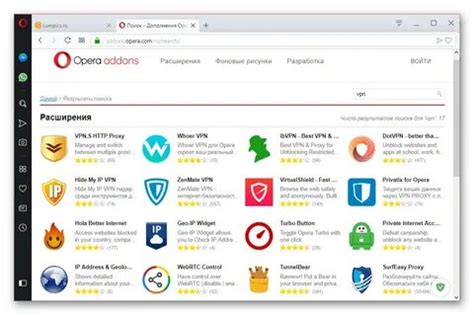
Если вы хотите полностью удалить браузер Опера с вашего компьютера, вы можете воспользоваться встроенным деинсталлятором программ.
Чтобы начать процесс удаления, выполните следующие шаги:
Шаг 1:
- Откройте меню "Пуск" и выберите раздел "Настройки".
- В разделе "Настройки" найдите пункт "Система" и выберите его.
- В списке слева выберите раздел "Приложения и компоненты".
Шаг 2:
- В списке установленных приложений найдите браузер Опера.
- Выберите Опера и нажмите на кнопку "Удалить".
- Подтвердите удаление, следуя инструкциям на экране.
После завершения процесса удаления деинсталлятором, Опера будет полностью удалена с вашего компьютера. Все настройки и данные браузера также будут удалены.
Обратите внимание, что после удаления браузера Опера, некоторые ссылки и файлы могут быть ассоциированы с другими браузерами на вашем компьютере. Если вы хотите изменить ассоциации, вам может потребоваться настроить соответствующие настройки в других браузерах.
Примечание: Перед удалением браузера Опера, убедитесь, что у вас есть альтернативный браузер, который вы собираетесь использовать после удаления.
Инструмент "Удаление программ" в Windows
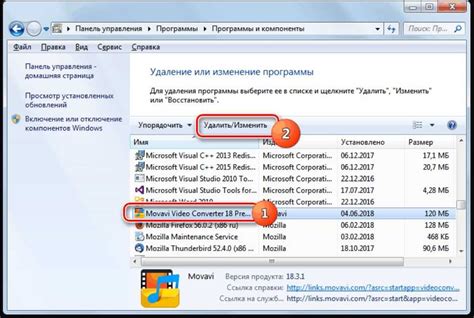
Для удаления программы на компьютере, работающем под управлением операционной системы Windows, вы можете воспользоваться инструментом "Удаление программ". Этот инструмент позволяет легко и безопасно удалить установленные на вашем компьютере приложения.
Чтобы открыть инструмент "Удаление программ", выполните следующие шаги:
- Кликните на кнопку "Пуск" в левом нижнем углу экрана.
- Выберите "Панель управления".
- В открывшемся окне "Панель управления" найдите и кликните на ссылку "Программы".
- Выберите опцию "Удаление программ".
После выполнения этих шагов откроется список всех установленных программ на вашем компьютере. Вы можете отсортировать программы по различным параметрам или воспользоваться поиском для нахождения конкретной программы, которую хотите удалить.
Чтобы удалить программу, следуйте инструкциям на экране. Обратите внимание, что процесс удаления может занять некоторое время. Приложение будет полностью удалено со всех дисков и папок, связанных с ним.
Важно помнить, что удаление программы с помощью инструмента "Удаление программ" не удалит ее настройки или данные, сохраненные в других местах на вашем компьютере. Если вы хотите удалить все файлы, связанные с программой, обратитесь к дополнительным инструкциям, предоставленным разработчиком программы.
Используя инструмент "Удаление программ", вы можете легко и безопасно освободить место на вашем компьютере, удаляя приложения, которые вам больше не нужны. Всегда помните о необходимости сохранить важные файлы и данные до удаления программы.
Примечание: Внешний вид и функциональность инструментов в Windows могут отличаться в зависимости от версии операционной системы.
Дополнительные способы удаления Опера
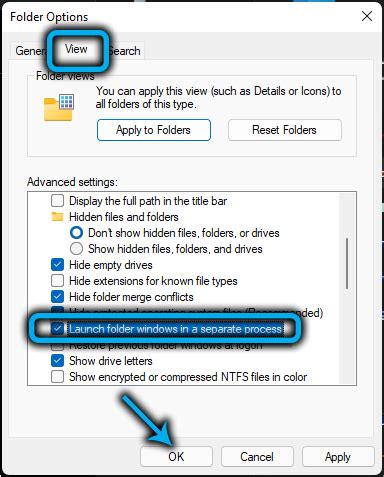
Если вы столкнулись с трудностями при удалении Опера с помощью стандартных методов, вы можете воспользоваться дополнительными способами удаления:
1. Использование специальных программ. Существуют специальные программы, которые помогают полностью удалить программы с компьютера. Вы можете воспользоваться такими программами, как Revo Uninstaller, IObit Uninstaller или Geek Uninstaller. Установите одну из них, найдите Опера в списке установленных программ и следуйте инструкциям программы для удаления.
2. Ручное удаление остатков. Если после удаления Опера с помощью стандартных методов на компьютере остались остатки, то можно попробовать удалить их вручную. Для этого нужно зайти в папку C:\Users\Имя_пользователя\AppData\Roaming\Opera и удалить все файлы и папки, связанные с Опера. Также стоит проверить папку C:\Users\Имя_пользователя\AppData\Local\Opera и удалить все файлы и папки, относящиеся к Опера. Обратите внимание, что эти пути к папкам могут отличаться в зависимости от версии операционной системы.
Нужно отметить, что удаление файлов вручную может быть опасным и требует аккуратности, поэтому рекомендуется создать резервную копию системы перед этим действием или обратиться за помощью к специалисту.
Если ни один из этих методов не помог вам удалить Опера, рекомендуется обратиться к специалистам или разработчикам программы для получения дополнительной поддержки.